
Come rendere i PDF non modificabili/di sola lettura senza/con password

Quando non vuoi che altri modifichino il documento PDF che condividi, come puoi rendere il PDF non modificabile o solo pronto? In realtà, è facile come rendere modificabile il PDF, purché tu conosca il post di oggi, inclusi 6 approcci. Tutti possono modificare il tuo PDF in non modificabile e puoi mantenere il layout e il contenuto originali del tuo PDF senza sforzo. Nessuno può modificare il documento, anche se è negligente.
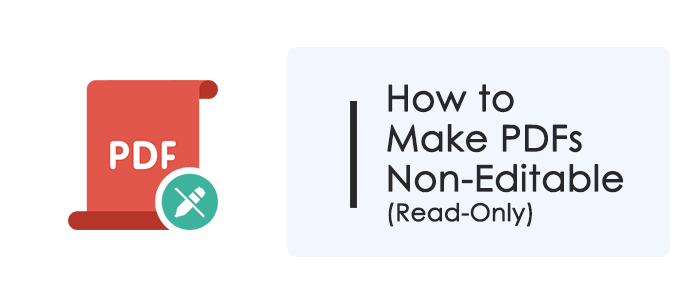
È possibile proteggere i file PDF dalla modifica senza utilizzare una password. La modifica delle autorizzazioni dei file PDF può limitare le autorizzazioni di modifica su un computer.
Un modo per rendere un PDF non modificabile su un PC Windows è utilizzare la funzione "Proprietà" del file, integrata nel sistema Windows . Permette di rendere il file non modificabile. Tuttavia, se altri scaricano il file e modificano le autorizzazioni, possono modificare nuovamente il PDF.
Ecco i passaggi per rendere un PDF non modificabile su un computer Windows :
1. Individua il file PDF e fai clic con il pulsante destro del mouse su di esso. Scegli l'ultima opzione, "Proprietà".
2. Seleziona la casella "Sola lettura". Quindi fare clic su "OK" per salvare le impostazioni.
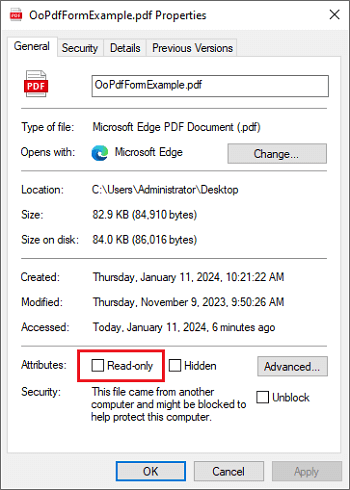
3. Il file PDF non è modificabile ora e puoi aprirlo con qualsiasi lettore PDF per verificare le restrizioni.
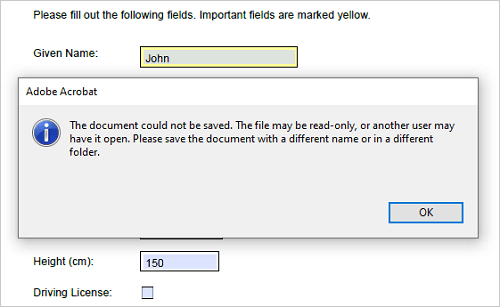
Se si utilizza un MacBook, è possibile modificare anche le autorizzazioni dei file sul computer Mac . Ecco i passaggi:
1. Scegli il file PDF che intendi rendere di sola lettura e fai clic con il pulsante destro del mouse su di esso.
2. Seleziona "Ottieni informazioni" dal menu a discesa. Vai su "Condivisione e autorizzazioni" e modifica il privilegio da "Lettura e scrittura" a "Sola lettura".
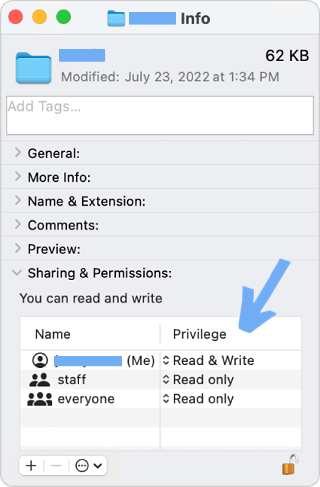
Potresti anche aver bisogno di:
Rompere il lucchetto: come gestire uno scenario di password PDF dimenticata
[Suggerimenti utili per il PDF] Come aprire un PDF protetto da password senza la password
È possibile rendere i file PDF non modificabili crittografandoli con password utente o proprietario. Vari strumenti possono aiutarti a rendere i PDF non modificabili con la protezione da password. Dai un'occhiata ai 4 strumenti in questa parte.
Coolmuster PDF Locker può aiutarti a bloccare facilmente i tuoi file PDF. Con questo strumento, è possibile impostare una password utente (password di apertura) per rendere i PDF non modificabili. Crittografare i PDF è semplice e puoi bloccare più file contemporaneamente, risparmiando tempo. Quindi nessuno può modificare il file PDF senza la password.
Ecco i passaggi per rendere il PDF non modificabile in Coolmuster PDF Locker:
01Scarica e installa Coolmuster PDF Locker sul tuo computer e avvialo.
02Fare clic sul pulsante "Aggiungi file" o "Aggiungi cartella" per importare i file PDF che si desidera rendere non modificabili. Puoi anche trascinare e rilasciare i file PDF nell'interfaccia principale.

03Impostare password e autorizzazioni:

04Fare clic su "Crittografa" per iniziare a crittografare i PDF. I nuovi file PDF non saranno modificabili e potrai aprirli con qualsiasi lettore PDF per verificare la crittografia e le restrizioni.

Adobe Reader può rendere i PDF non modificabili con password. Puoi creare una password per crittografare i tuoi documenti con pochi clic, ma questa funzione è disponibile solo sulla versione Pro ma non su quella gratuita. Di seguito sono riportati i passaggi per rendere il PDF non modificabile in Adobe Reader:
1. Apri il file PDF che desideri rendere non modificabile con Adobe Reader e fai clic sul pannello di destra per selezionare lo strumento "Proteggi". Quindi, fai clic sull'opzione "Proteggi con password".
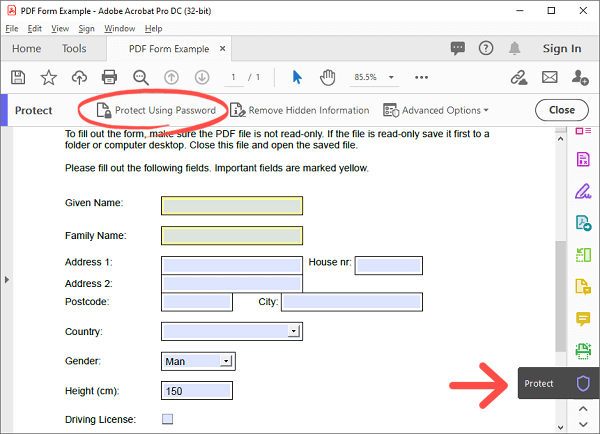
2. Scegli l'opzione "Modifica" e inserisci la password che desideri utilizzare. Seleziona "Opzioni avanzate" e scegli "Crittografa con password" (se viene visualizzata una finestra che mostra "Sei sicuro di voler modificare la sicurezza di questo documento?", fai clic su "Sì").
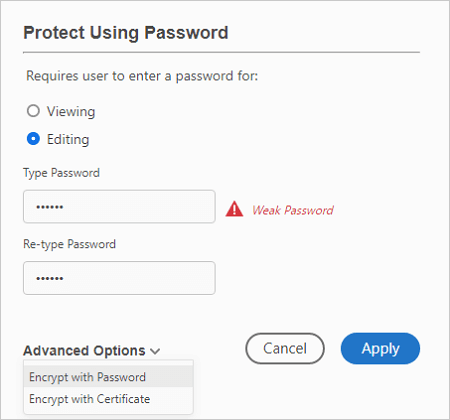
3. Seleziona la casella sotto "Autorizzazioni" dicendo "Limita la modifica e la stampa del documento...". Per le opzioni "Stampa consentita" e "Modifiche consentite", è possibile personalizzarle in base alle proprie esigenze.
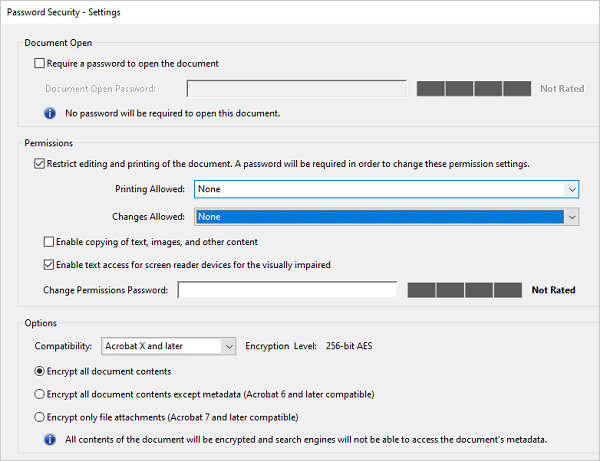
4. Immettere "Modifica password autorizzazioni" e fare clic su "OK" per salvare le impostazioni di crittografia. Quindi tocca "Salva" per creare un nuovo file PDF con le restrizioni applicate. Il nuovo file PDF non sarà modificabile e potrai aprirlo con qualsiasi lettore PDF per verificare la crittografia e le restrizioni.
PDF Editor è un potente strumento PDF all-in-one in cui puoi rendere i PDF non modificabili con la protezione da password. Consente di crittografare i file PDF con una password utente o una password proprietario e di impostare le autorizzazioni del file per limitare la modifica, la stampa, la copia o altre azioni. Supporta anche l'elaborazione batch, in modo da poter rendere più PDF non modificabili contemporaneamente.
Ecco i passaggi per rendere il PDF non modificabile nell'editor PDF:
01Scarica e installa PDF Editor sul tuo computer e avvialo.

02Nella schermata principale, scegli "PDF batch" e lo strumento "Sicurezza".
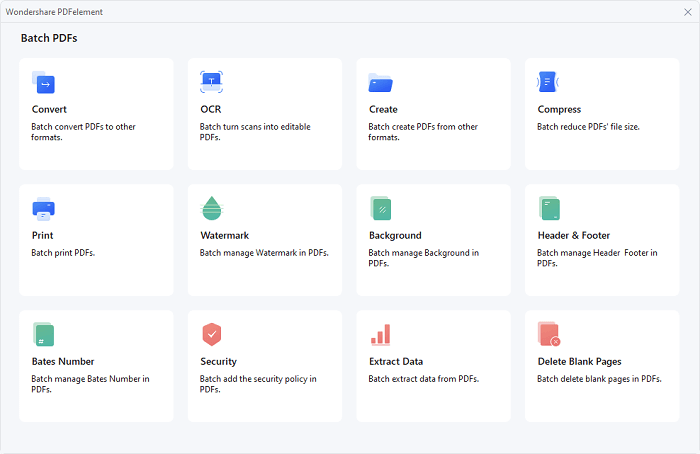
03Importare i file PDF che si desidera rendere non modificabili. Premi "+" sotto "Modello" per creare un nuovo modello di sicurezza. Quindi, seleziona la casella accanto a "Password autorizzazioni", inserisci la password e scegli le azioni che desideri consentire o non consentire.
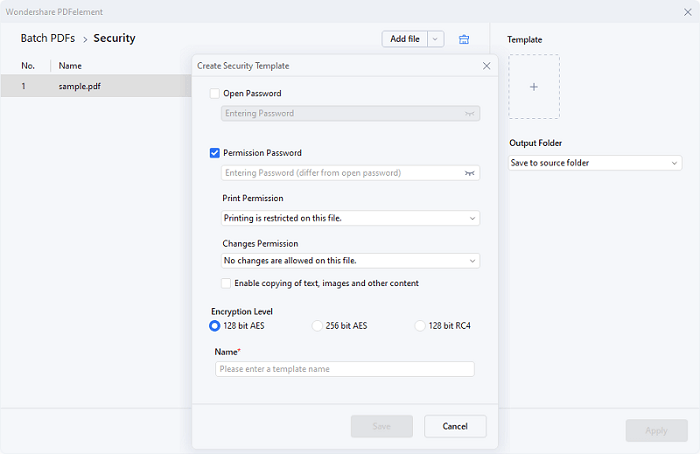
04Assegna un nome al modello e fai clic su "Salva" per salvare le impostazioni di crittografia. Se lo si desidera, è possibile scegliere una posizione diversa per il nuovo file PDF. Infine, fai clic su "Applica".
Per saperne di più:
[Caldo] Come crittografare un PDF - Impedire l'accesso non autorizzato ai PDF
I migliori strumenti gratuiti per la rimozione della sicurezza PDF da consigliare [7 strumenti]
WPS Office è una suite per ufficio completa, che consente anche di rendere i PDF non modificabili con protezione da password. Consente di crittografare i file PDF con una password utente o una password proprietario e di impostare le autorizzazioni del file per limitare la modifica, la stampa, la copia o altre azioni. Supporta anche l'elaborazione batch, in modo da poter rendere più PDF non modificabili contemporaneamente. Di seguito sono riportati i passaggi per rendere il PDF non modificabile in WPS Office:
1. Scarica e installa WPS Office sul tuo computer e avvialo. Apri il file PDF in questo strumento.
2. Fare clic sulla scheda "Proteggi" e selezionare "Crittografa".

3. Nella finestra "Enryption", seleziona la casella accanto a "Imposta password di modifica ed estrazione". Inserisci la tua password.

4. In "Crittografa le seguenti funzioni", puoi scegliere le azioni che desideri non consentire.
5. Fare clic su "Conferma" per salvare le impostazioni di sicurezza. Il file PDF non sarà quindi modificabile.
Con questa guida, puoi facilmente rendere un PDF non modificabile. Inoltre, questi metodi sono facili da usare e affidabili. Indipendentemente dal modo in cui scegli, puoi raggiungere il tuo obiettivo senza problemi. Se si desidera aggiungere una password a più file PDF, è possibile utilizzare Coolmuster PDF Locker. Questo software ti consente di creare la tua password per proteggere i tuoi file. Solo le persone che conoscono la chiave possono modificare il PDF.
Articoli Correlati:
Guida completa | Come rendere i PDF ricercabili tramite OCR/Conversione
[Soluzioni PDF facili] Come esportare Excel in PDF in 8 metodi
Guida facile in PDF | Come rendere modificabile un PDF [online e offline]
[Suggerimenti rapidi in PDF] Come convertire MOBI in formato PDF su PC
[Suggerimenti PDF] ] Come copiare il testo da un PDF protetto su Mac e Windows
Converti facilmente ePub in PDF sul tuo computer: le nostre scelte migliori





